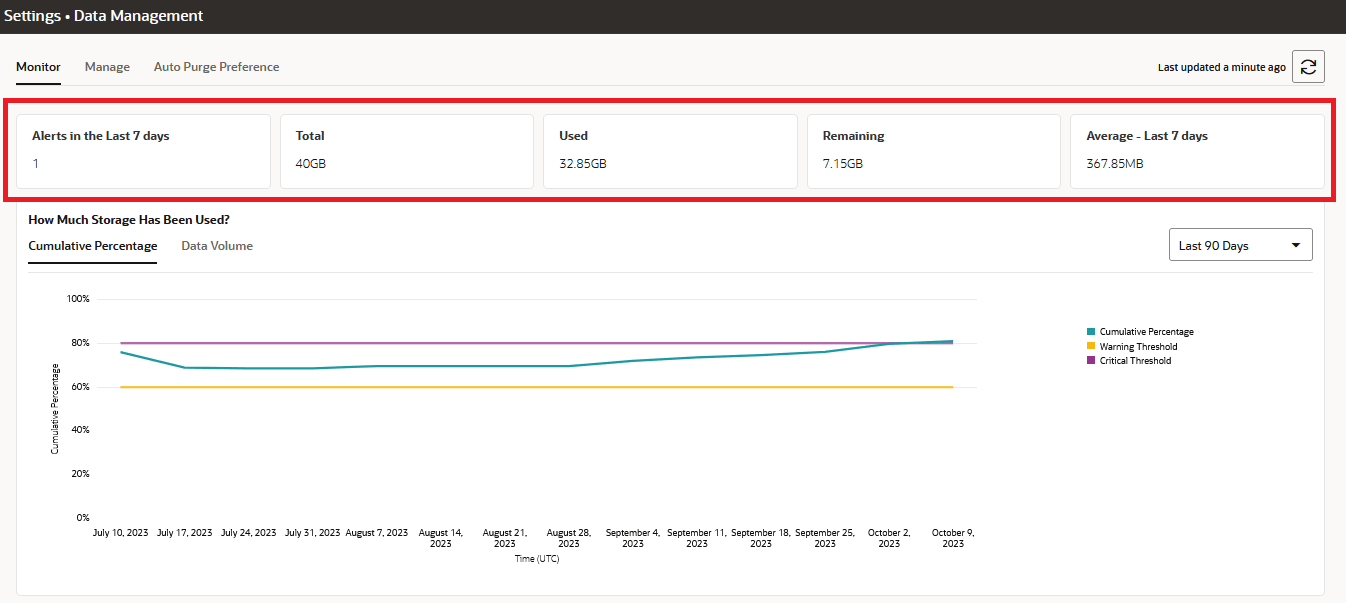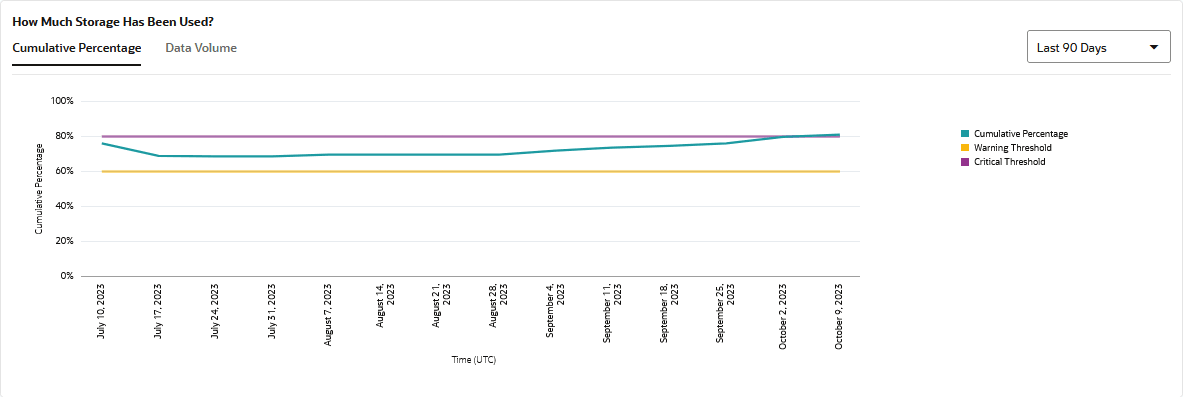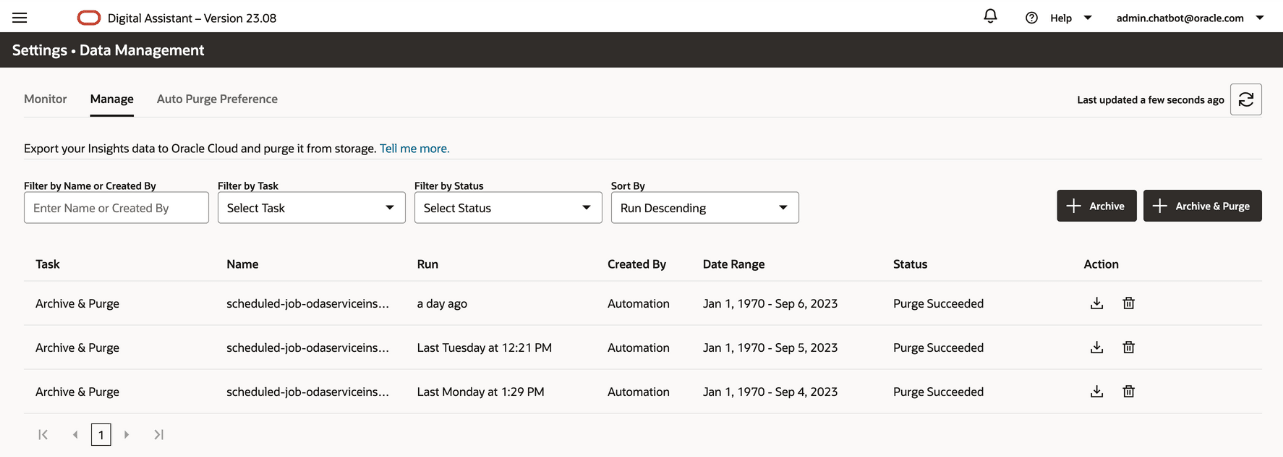Data Management
Vous pouvez utiliser les pages Gestion des données pour gérer l'espace de stockage des données d'analyse générées par les briques sur votre instance Oracle Digital Assistant.
Pour les instances provisionnées avec la forme Développement, 40 Go de stockage vous sont alloués. Pour les instances provisionnées avec la forme de production, 100 Go de stockage vous sont alloués. Le reporting d'analyse s'arrête lorsque ce stockage a été épuisé. Vous pouvez donc vous assurer que le reporting d'analyse continue en utilisant les pages Gestion des données pour surveiller la disponibilité du stockage et libérer de l'espace en exportant les données vers un fichier d'archive avant de les purger ou simplement en les purgeant. Vous pouvez effectuer des tâches d'archivage et de purge manuellement ou programmer ces tâches en fonction de la période de conservation des documents désignée par votre stratégie de conservation de la documentation.
- Surveiller - Vérifier les alertes de seuil d'utilisation des données et surveiller la capacité.
- Gérer - Purger et archiver manuellement les données, vérifier le statut des tâches d'archivage et de purge qui ont été déclenchées manuellement ou automatiquement, et afficher l'historique ou archiver et purger les tâches
- Préférence de purge automatique : implémentez la stratégie de conservation des documents de votre organisation en automatisant les tâches d'archivage et de purge liées à la période de conservation de la documentation.
Surveillance de la capacité de stockage des données d'analyse
Utilisez le tableau de bord Surveillance des données pour visualiser l'utilisation du stockage sur une base journalière et mensuelle pour une période donnée.
Visualisation des indicateurs de stockage
- Suivre les alertes générées pendant la période sélectionnée - Le tableau de bord de surveillance affiche des alertes de niveau avertissement et de niveau critique correspondant aux seuils d'utilisation des données de 60 % et de 80 % définis dans le graphique Pourcentage cumulé de la page. En plus d'énumérer ces alertes, cette mosaïque compte également les alertes de niveau information, qui confirment la suppression des données de la base de données une fois les tâches de purge terminées, qu'elles soient manuelles ou automatisées.
Le rapport commence à générer des alertes lorsque le stockage de votre espace alloué atteint le niveau d'avertissement fixé à 60 %. Lorsque vous cliquez sur la mosaïque Alertes, l'historique des alertes apparaît pour la période.

Description de l'illustration alert-history.png - Surveiller la quantité totale d'espace de stockage alloué : pour la période sélectionnée, vous pouvez déterminer la quantité d'espace de stockage utilisée, la quantité de stockage restante et la quantité moyenne de stockage utilisée par les briques dans votre instance.
Visualisation de la capacité de stockage
- Pourcentage cumulé : ce graphique indique le pourcentage de stockage utilisé chaque jour sur une période sélectionnée. Il représente les données de toute la plage de dates sélectionnée à l'exception du dernier jour. Par exemple, si le dernier jour de la plage de dates sélectionnée est le 7 janvier, le graphique n'inclura pas la capacité utilisée ce jour-là. La courbe de l'utilisation se termine le 6 janvier.
La courbe continue d'augmenter jusqu'à l'exécution d'une tâche d'export et de purge. (Cette tâche peut avoir été signalée lorsque la courbe de tendance a dépassé les seuils de 60 % ou de 80 % du graphique.) Une fois les données purgées, la liste déroulante du graphique indique la capacité libérée.
- Volume de données : ce graphique à barres mesure la quantité réelle de stockage disponible (par rapport à un pourcentage) en traçant la consommation de données par jour, semaine ou mois (en fonction de l'intervalle de temps sélectionné).
Gérer la capacité des données à l'aide de tâches d'archivage et de purge
Les options Archiver et Archiver et purger de la page Gestion permettent aux développeurs et aux administrateurs de briques de gérer les données d'analyse. Bien que ces deux tâches exportent les conversations consignées par Insights dans un fichier CSV, elles ont des utilisations différentes. Les tâches d'archivage et de purge libèrent la capacité des données, contrairement aux tâches d'archivage.
Les développeurs d'aptitudes créent généralement des tâches d'archivage pour consulter les entrées client en vue d'éventuels ajouts aux données d'entraînement. Une tâche d'archivage fait partie des efforts continus visant à améliorer la qualité des compétences et non à gérer le stockage.
Une tâche d'archivage et de purge libère du stockage. Les administrateurs système, et non les développeurs de briques, créent généralement ces tâches. Elles sont soit exécutées manuellement en réponse à une alerte de capacité, soit déclenchées automatiquement en fonction de la programmation définie dans une stratégie de conservation de la documentation. Une fois les tâches d'archivage et de purge terminées, elles génèrent un fichier ZIP, qui contient lui-même des fichiers ZIP pour chaque brique qui a généré des données d'analyse dans la plage de dates spécifiée pour la tâche. Si une seule brique a généré des données d'analyse au cours de la période sélectionnée, une tâche d'archivage génère un fichier ZIP contenant un seul fichier CSV. Bien que les tâches d'archivage et de purge vous permettent de tenir à jour les données d'analyse dans un fichier CSV, les données réelles n'existent plus dans le stockage et ne peuvent donc pas être récupérées.
Libérer la capacité manuellement avec les tâches d'archivage et de purge
Vous ne pouvez pas purger les données de manière préventive pour maintenir la capacité de stockage future. Vous ne pouvez archiver et purger manuellement que ceux qui ont été collectés jusqu'à la date actuelle, y compris.
Planifier les tâches d'archivage et de purge automatisées
Bien que les administrateurs puissent éliminer manuellement les données excédentaires lorsque des niveaux critiques de consommation menacent les rapports d'analyse, la stratégie de conservation des documents de leur organisation peut nécessiter des cycles automatisés d'archivage et de purge qui peuvent être suivis à des fins d'audit. En tant qu'administrateur, vous pouvez implémenter les exigences de votre stratégie de conservation de la documentation pour les périodes de conservation des documents et les purges de données programmées en définissant les propriétés sur la page Préférence de purge automatique. L'enregistrement des tâches automatisées d'archivage et de purge générées à la suite de votre configuration de purge automatique est tenu à jour par le rapport de gestion.
Par défaut, la purge automatique n'est pas activée. Pour définir la période de conservation, la programmation de purge, le seuil d'utilisation des données et d'autres propriétés, vous devez d'abord activer l'option Activer la purge automatique. Une fois cette option activée, les données peuvent être purgées du stockage lorsqu'elles ont été stockées plus longtemps que le nombre de jours spécifié pour la période de conservation, lorsqu'un seuil d'utilisation des données a été atteint ou en raison d'une combinaison de ces deux facteurs. Par exemple, si la stratégie de conservation des documents de votre organisation définit la période de conservation des documents pendant 90 jours et le seuil de stockage des données à une capacité de 60 %, les données datant de plus de 90 jours sont purgées chaque fois que la consommation dépasse le seuil de 60 %.
Préférences de purge automatique
- Activer la purge automatique : activez cette option pour purger les données du stockage lorsqu'elles ont été stockées plus longtemps que la période de conservation, lorsque le seuil d'utilisation des données a été atteint, ou les deux.
Remarque
Si vous désactivez cette option, la stratégie de purge automatique créée par ces paramètres est supprimée au lieu d'être désactivée. - Activer l'archivage : par défaut, cette option est activée afin que les données soient archivées avant d'être purgées du stockage. Si vous désactivez cette option, les données ne seront purgées qu'une fois la période de conservation terminée ou le seuil d'utilisation atteint. Les données purgées du stockage ne peuvent pas être récupérées.
- Période de conservation : nombre de jours, selon votre stratégie de conservation des données, pendant lesquels les données doivent être conservées dans le stockage pour pouvoir être purgées. Les tâches de purge ou d'archivage ne peuvent être exécutées qu'en dehors de cette période. Par exemple, si la période de conservation est de 90 jours, seules les données ajoutées au stockage au cours des 90 derniers jours seront conservées. Toutes les données stockées depuis plus de 90 jours seront purgées. Si vous ne souhaitez pas définir de période de conservation, entrez 0. Dans ce cas, toutes les données seront archivées, purgées ou les deux, selon les préférences de purge automatique.
- Seuil d'utilisation des données : nombre compris entre 0 et 99 représentant la limite de stockage sous forme de pourcentage. 60 signifie 60 %, par exemple. Les données sont purgées lorsque la consommation de stockage dépasse ce plafond. Si vous avez défini une période de conservation, les données plus anciennes sont purgées lorsque le volume de données dépasse le seuil d'utilisation des données. Si vous ne souhaitez pas en définir, saisissez 0. Dans ce cas, les données seront purgées selon la période de conservation uniquement.
- Programmation : indique le ou les jours d'exécution du processus de purge et d'archivage automatiques. Vous pouvez le définir en combinaison avec la période de conservation en fonction de votre stratégie de conservation des données.
- Délai d'expiration : durée (en secondes) pendant laquelle les tâches d'archivage et de purge automatiques peuvent s'exécuter avant leur expiration et leur échec. La durée nécessaire à l'exécution de ces tâches varie en fonction du volume des données comprises dans la plage de dates sélectionnée. L'exécution des travaux volumineux peut donc prendre plus de temps.
Gestion, suivi et surveillance des tâches d'archivage
- Créer des tâches manuelles d'archivage et de purge.
- Télécharger des fichiers ZIP de tâches terminées.
- Supprimez les tâches d'archivage (et supprimez leurs données archivées).
- Tâche : type de tâche : Archiver, Archiver et purger, Purger et Purger automatiquement
- Nom : nom de la tâche
- Exécuter : horodatage indiquant la date de fin de la tâche
- Créé par : nom du créateur de la tâche. Pour les tâches de purge automatique, le nom du créateur de la tâche est Automatisation.
- Plage de dates : dates de début et de fin des données d'analyse purgées et/ou archivées.
- Statut : Soumis, Echec de l'archivage, Echec de la purge, Aucune donnée (en cas d'absence de données à exporter dans la plage de dates définie pour la tâche), Archivage terminé, et Archivage et purge terminés, des liens hypertexte vous permettant de télécharger un fichier ZIP contenant des fichiers CSV distincts pour chaque brique ayant généré des données d'analyse au cours de la période sélectionnée.
Conseil :
Vous pouvez filtrer l'affichage du tableau à l'aide de divers critères, tels que le nom de la tâche et le créateur de la tâche, le statut de la tâche ou le type de tâche. Pour suivre les tâches de purge automatique à des fins d'audit, entrez Automatisation dans le champ Filtrer par nom ou Créé par.